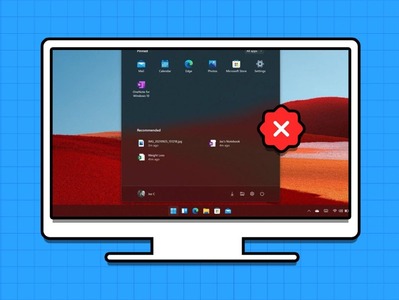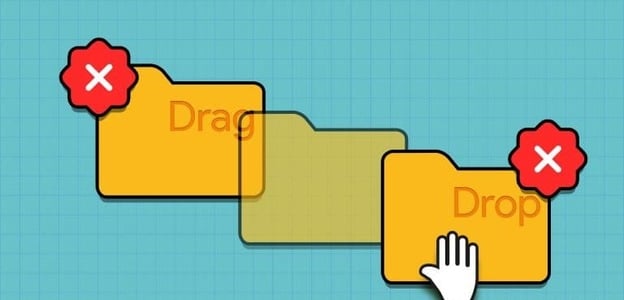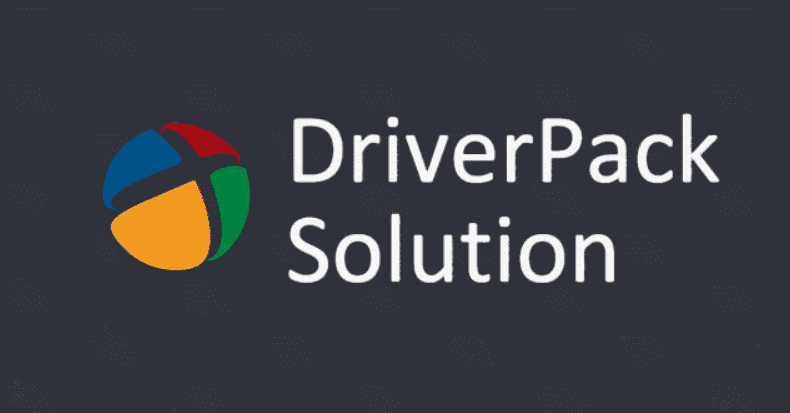Når du forsøger at starte en tjeneste på din computer, men hvis din tjeneste nægter at svare inden for tidsvinduet, vil du støde på fejl 1053: Tjenesten svarede ikke på start- eller kontrolanmodningen rettidigt. Du kan støde på fejlen i mange former, da du muligvis ikke kan starte brugerdefinerede tjenester. Desværre har nogle få udviklere rapporteret, at tjenestefejl 1053 ofte opstår på deres computere, når de forsøger at udvikle brugerdefineret software. I denne vejledning lærer du om årsagerne bag fejlmeddelelsen, sammen med fejlfindingsmetoder til at rette tjenestefejl 1053 på Windows 10. Så læs videre!
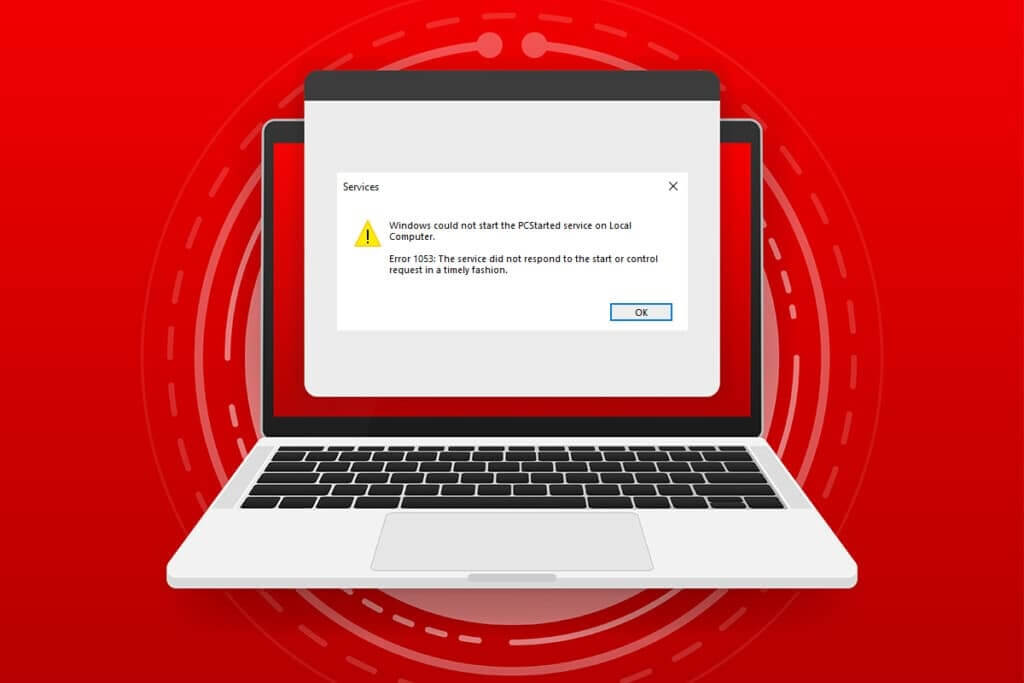
Sådan rettes servicefejl 1053 i Windows 10
Fejl 1053: Tjenesten reagerede ikke rettidigt på start- eller kontrolanmodningen. Dette sker i operativsystemet. Windows 10 Når der er en timeout-respons på en bestemt anmodning.
-
- Hvis dine applikationer eller tjenester ikke opfylder standardindstillingerne for timeout, vil du støde på servicefejl 1053. Ændring af registreringsnøgler kan løse indstillingerne og dermed løse problemet.
- Hvis din computer ikke har vigtige DLL- og systemdatafiler, kan du støde på Servicefejl 1053. Beskadigede eller ændrede filer, og når et vigtigt stykke data ikke er tilgængeligt, vil du støde på Servicefejl 1053.
- Malware kan forårsage datatab, hvilket kan forårsage Service Error 1053. At køre en antivirusscanning kan også fjerne alle skadelige data fra din computer og forhindre, at dine data ændres eller beskadiges.
- De berørte systemfiler kan skyldes en beskadiget Windows-opdatering. Hvis du har et forældet operativsystem, vil beskadigede data og fejl (hvis nogen) forblive på din computer, hvilket forårsager servicefejl 1053. Sørg altid for, at du bruger en opdateret version af Windows for at løse enhver form for problem.
- Beskadigede installationsfiler, forkert konfiguration af filer og mapper og problemer med administratorrettigheder for programmer kan forårsage servicefejl 1053. For at løse dette problem skal du geninstallere de bestemte programmer, der forårsager fejlen.
Men hvis du er forvirret over, hvilke trin du skal tage for at løse fejl 1053: Tjenesten reagerede ikke rettidigt på start- eller kontrolanmodningen, er du ikke alene! Følg fejlfindingsmetoderne for at rette tjenestefejl 1053 i Windows 10, som beskrevet i næste afsnit.
Dette afsnit har samlet en komplet liste over metoder til at rette fejl 1053: Tjenesten svarede ikke. Sørg for at følge metoderne i samme rækkefølge for at opnå de bedste resultater.
Metode 1: Udfør en ren opstart
Problemer relateret til fejl 1053: Tjenesten svarer ikke kan løses ved at udføre en ren opstart af alle vigtige tjenester og filer i dit Windows 10-system, som beskrevet i denne metode.
Varsel: Sørg for, at du er logget ind som administrator for at udføre denne handling. Ren opstart af Windows.
1. Tænd Kør dialogboksen Ved at klikke på Windows + R-tasterne sammen.
2. Indtast msconfig og klik på knappen "OKAY" At åbne "System konfiguration".
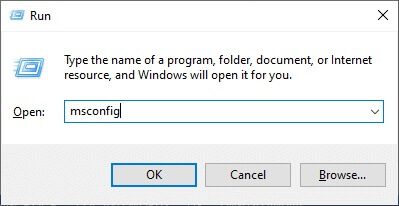
3. Der vises et vindue. System konfigurationSkift derefter til Fanen Tjenester.
4. Markér feltet ud for Skjul alle Microsoft-tjenester og klik på deaktiver-knap Alt som beskrevet.
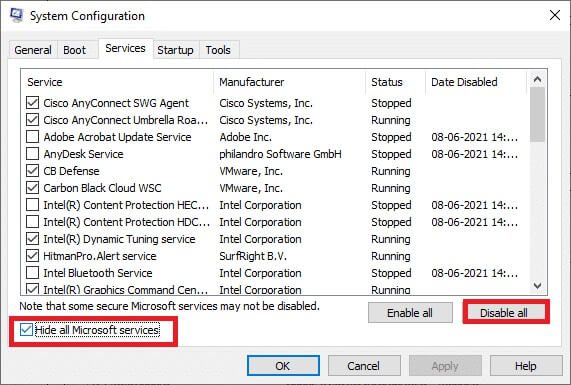
5. Skift nu til fanen "start op" Klik på linket Åbn Jobliste Som vist nedenfor.
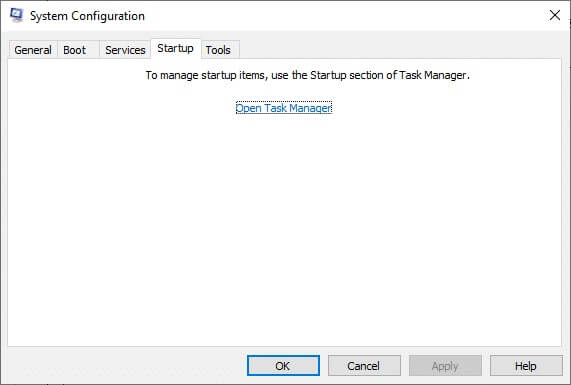
6. Der vises et vindue. Opgavehåndtering Skift nu til Fanen Start.
7. Vælg derefter Opstartsopgaver Uønsket og klik Deaktiver visning i nederste højre hjørne.
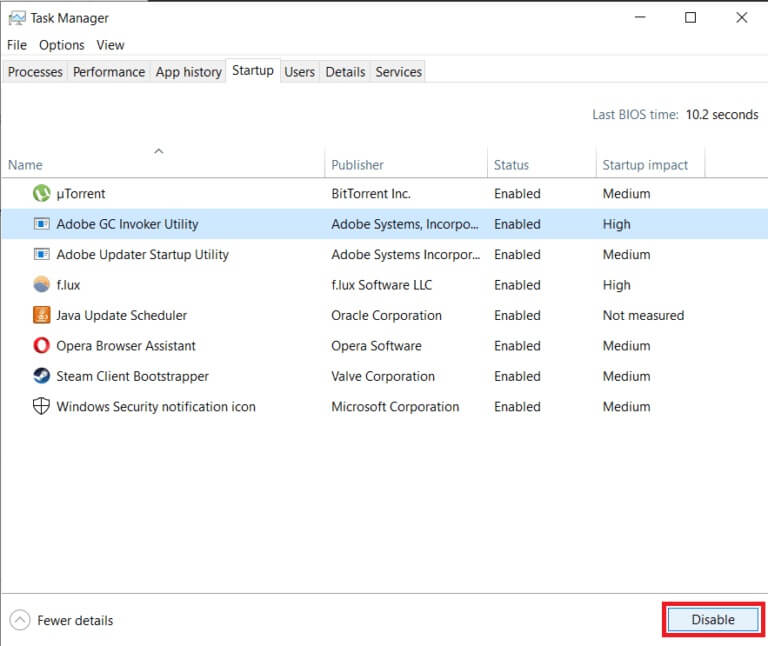
8. Afslut Opgavehåndtering Og systemkonfigurationsvinduet.
9. Tryk nu på Alt + F4-tasterne Samtidig vil du se et pop op-vindue som vist nedenfor.
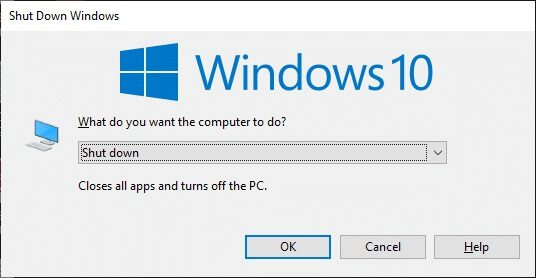
10. Klik nu på rullemenuen, og vælg indstillingen Genstart.
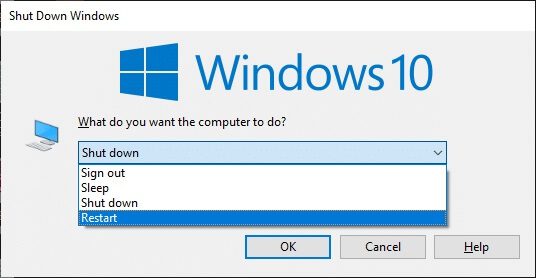
11. Tryk til sidst på Indtast eller klik "OKAY" For at genstarte dit system.
Metode 2: Juster timeout-indstillinger
For at løse Servicefejl 1053 er det primære trin at ændre timeout-indstillingerne via Registreringseditor. Når du forsøger at starte en tjeneste, starter dens tidsramme med standardværdier. Hvis svartid ikke overholder denne tidsramme, vil du støde på Fejl 1053: Tjenesten svarede ikke på start- eller kontrolanmodningen inden for den rette tid. Nu kan du i denne fejlfindingsmetode ændre registreringsværdien for tidsrammen, og hvis den ikke findes, vil den generere den samme fejl. Sådan gør du.
1. Tryk og hold Windows + R-tasterne Sammen om at åbne Kør dialog.
2. Skriv nu regedit og tryk på Indtast nøgle at begynde Registreringseditor.
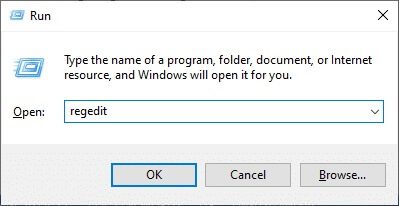
3. Naviger til følgende sti til hjemmemappen fra adresselinjen.
Computer\HKEY_LOCAL_MACHINE\SYSTEM\CurrentControlSet\Control\SecurePipeServers
4 a. Hvis du ikke finder SecurePipe-servere .ي Kontrolmappe Højreklik på feltet i højre rude, og klik på Ny værdi > DWORD (32-bit).
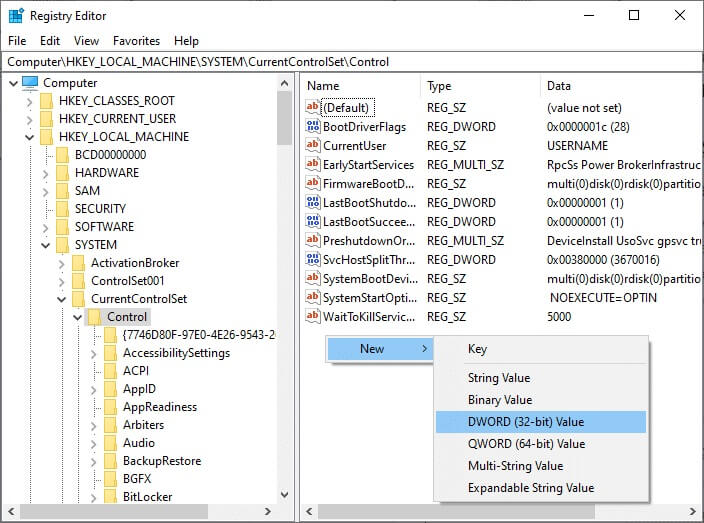
4 b. Hvis du har SecurePipe-servere .ي Kontrolmappe Højreklik på standardnøglen i højre rude, og vælg indstillingen Modifikation.
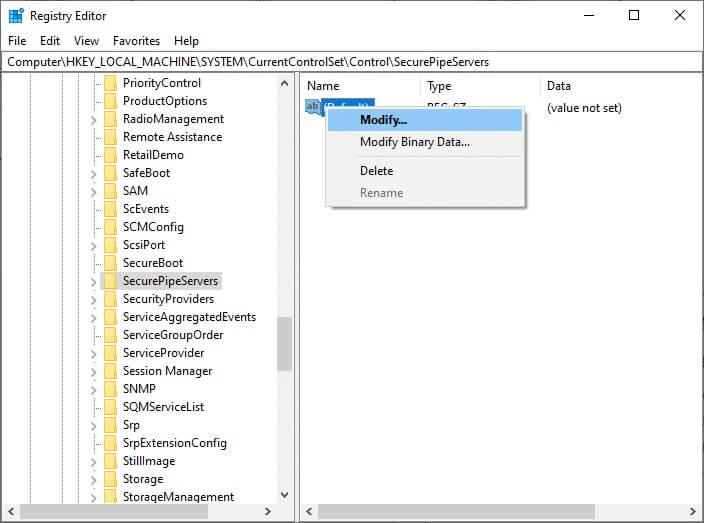
5. Indstil værdidataene til 18000 Som vist.
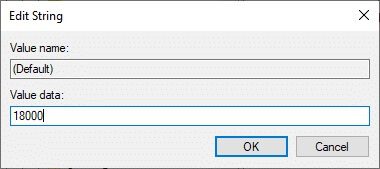
6. Gem ændringerne Og genstart computeren.
Kontroller nu, om du har rettet fejl 1053: Tjenesten reagerede ikke rettidigt på start- eller kontrolanmodningen.
Metode 3: Reparer systemfiler
Beskadigede filer og mapper på din computer fører ofte til Service Error 1053. Analyser, om din computer har beskadigede filer, der bidrager til fejlen, ved at bruge SFC- og DISM-kommandoerne som beskrevet i denne metode. Som et resultat, hvis der er uoverensstemmelser, vil alle beskadigede filer automatisk blive fjernet eller erstattet. Derudover har den et indbygget værktøj, der giver brugeren mulighed for at slette filer for at rette Service Error 1053 på Windows 10. Følg også nedenstående trin for at implementere det.
1. Tryk på Windows -nøgle , Og skriv Kommandoprompt og klik på Kør som administrator.
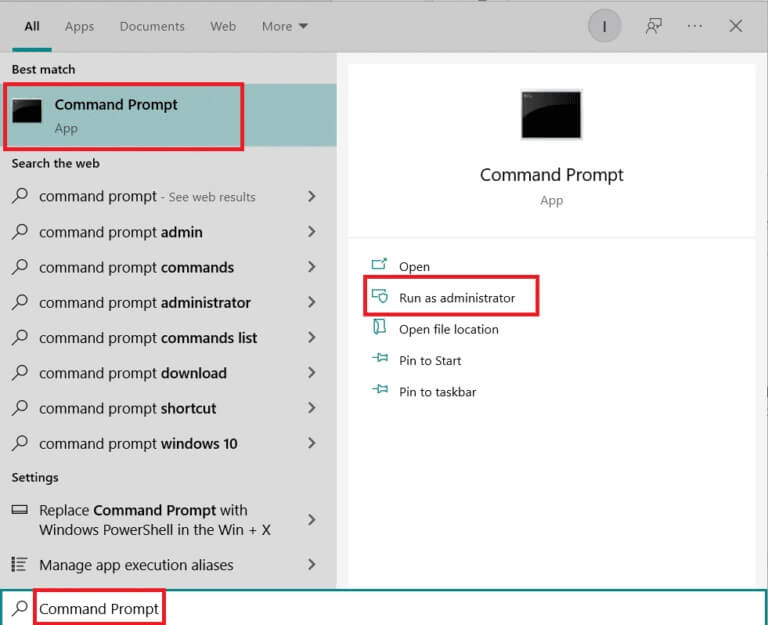
2. Klik på "Ja" i prompt Brugerkontokontrol.
3. Indtast chkdsk C: /f /r /x kommando og tryk på Indtast nøgle.
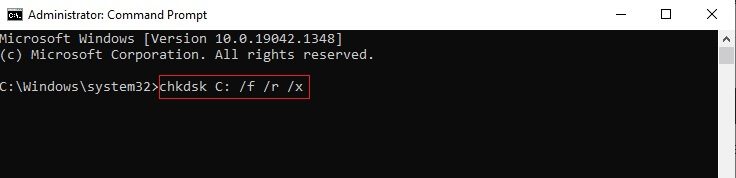
4. Hvis du bliver bedt om at sende en besked, Chkdsk kan ikke køres... Volumen... er i brug. , skriv derefter Y og tryk på Indtast nøgle.
5. Skriv igen Kommando: sfc /scannow og tryk på Indtast nøgle at tænde Systemfilkontrol.
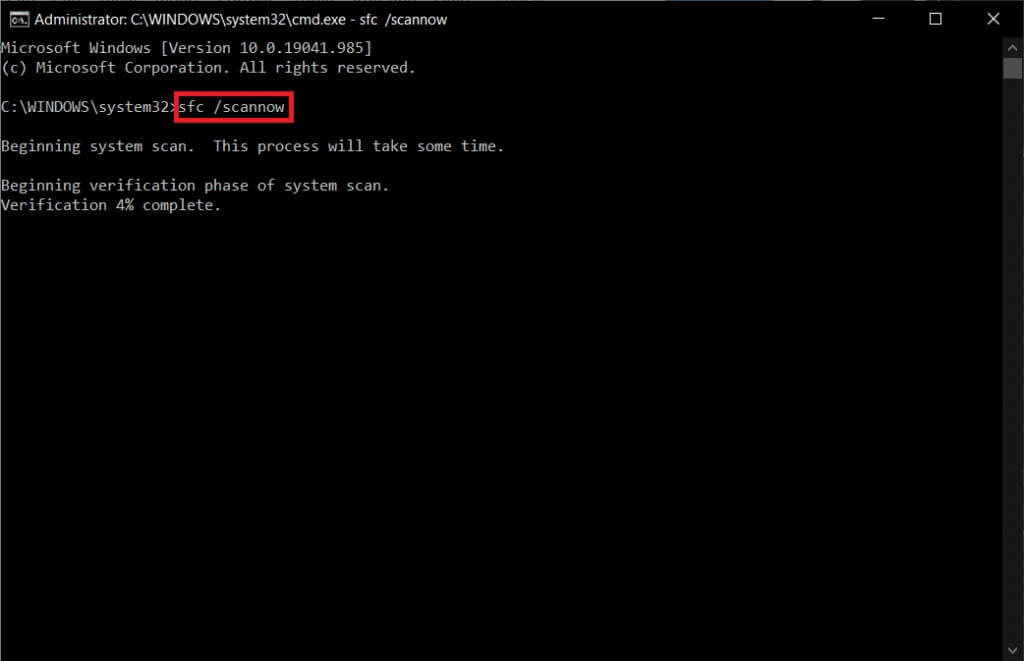
Varsel: Systemscanningen starter og tager to minutter at fuldføre. I mellemtiden kan du fortsætte med at udføre andre aktiviteter, men pas på ikke at lukke vinduet ved et uheld.
Når scanningen er færdig, vises en af disse meddelelser:
- Windows Resource Protection fandt ingen integritetsbrud.
- Windows Resource Protection kunne ikke udføre den anmodede handling.
- Windows Resource Protection fandt og reparerede beskadigede filer.
- Windows Resource Protection fandt beskadigede filer, men kunne ikke reparere nogle af dem.
6. Når scanningen er færdig, Genstart din computer.
7. Løb igen Kommandoprompt som administrator Udfør de angivne kommandoer én efter én:
dism.exe /Online /oprydningsbillede /scanhealth dism.exe /Online /oprydningsbillede /gendannelseshelbred dism.exe /Online /oprydningsbillede /startkomponentoprydning
Varsel: Du skal have en fungerende internetforbindelse for at udføre DISM-kommandoer korrekt.
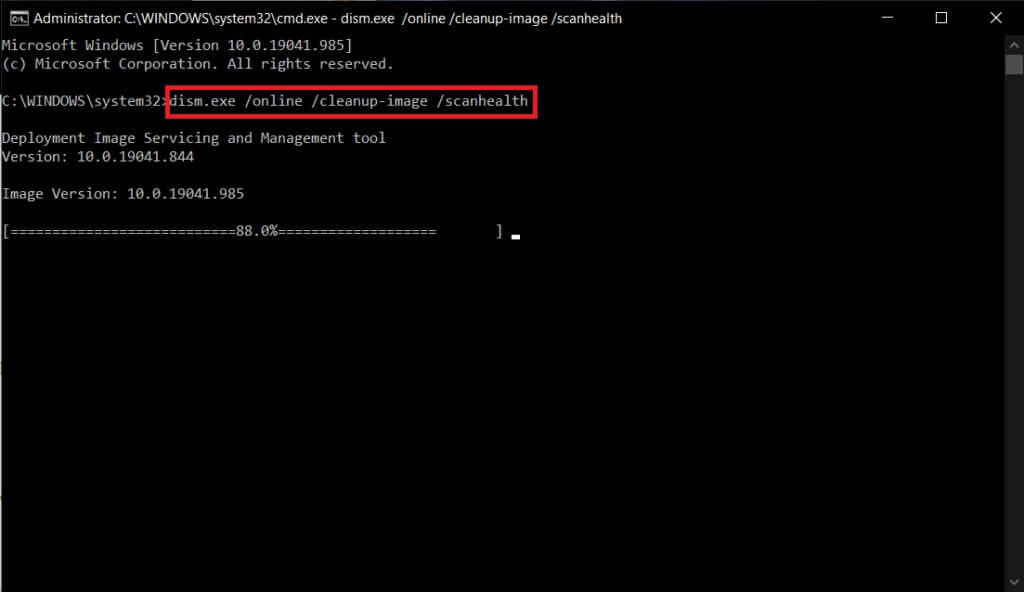
Metode 4: Kør en malwarescanning
Windows Defender kan hjælpe dig med at slippe af med malware. Det scanner og beskytter rutinemæssigt dit system. For at undgå Servicefejl 1053 skal du derfor køre en antivirusscanning af dit system og kontrollere, om problemet er løst. Følg derefter nedenstående trin for at gøre det.
1. Tryk på Windows-tast + I Samtidig med at løbe Indstillinger.
2. Klik her Opdatering og sikkerhedsindstillinger Som vist.
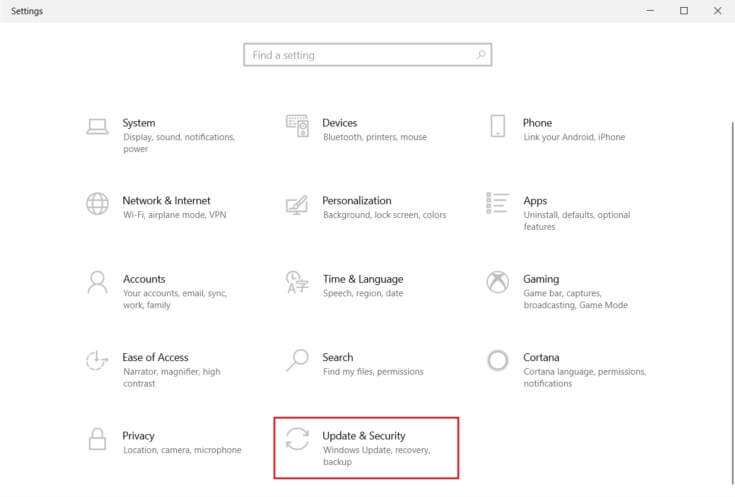
3. Gå til Windows sikkerhed i højre rude.
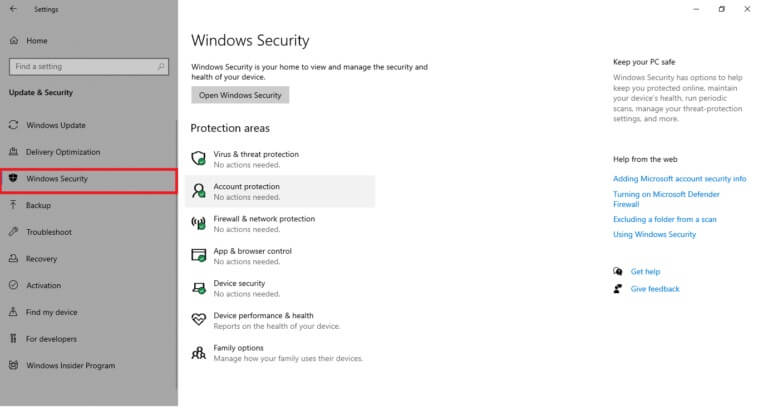
4. Klik på Indstilling Virus- og trusselsbeskyttelse i højre rude.
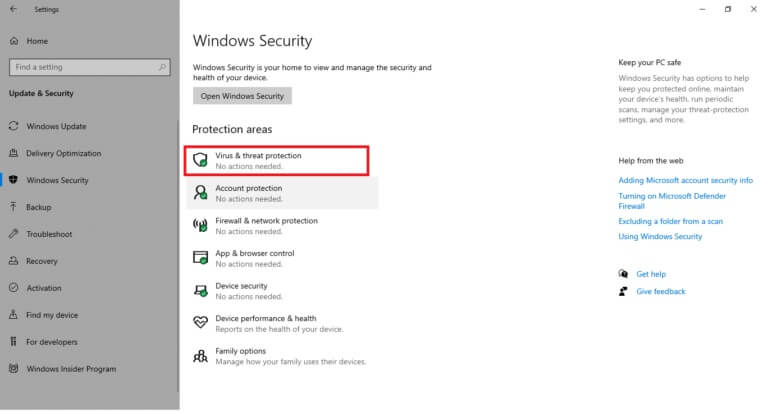
5. Klik på Knappen Hurtig scanning Søge efter Malware.
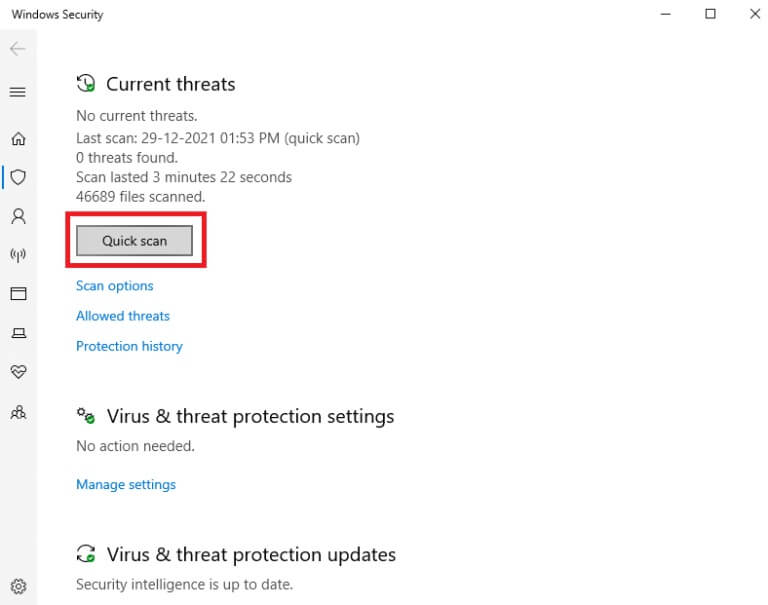
6A. Når inspektionen er afsluttet, vil du være Se alle trusler. Ankør fuk Start processen inden for Nuværende trusler.
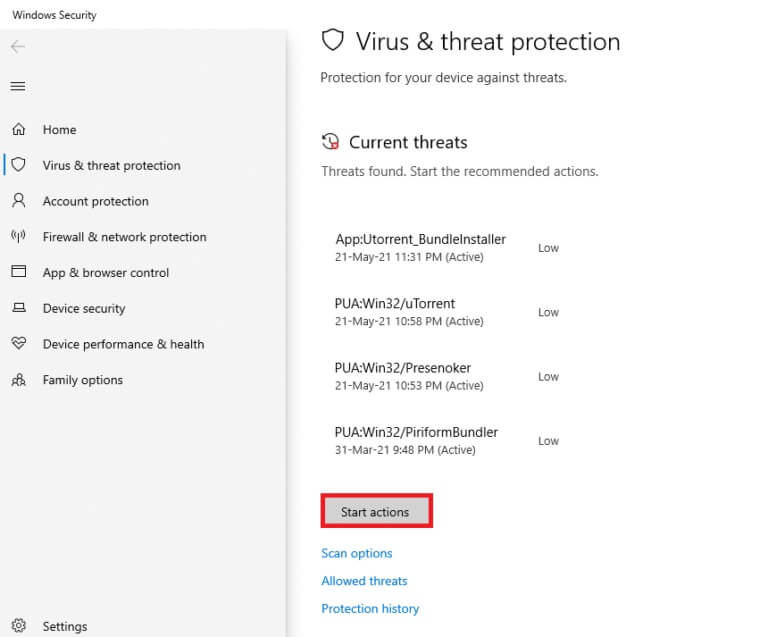
6b. Hvis der ikke er nogen trussel på din enhed, viser enheden en advarsel om ingen aktuelle trusler.
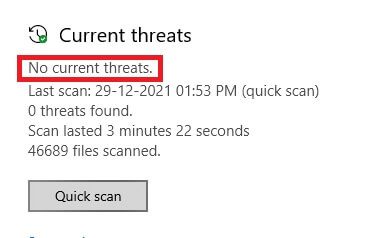
Windows Defender fjerner alle vira og malware, når scanningen er fuldført. Kontroller først, om du har rettet fejl 1053: Tjenesten svarede ikke.
Metode 5: Nulstil netværkskonfigurationer
Hvis du forsøger at starte en tjeneste, der opretter forbindelse til internettet for at fungere, kan du prøve at nulstille dine netværkskonfigurationer for at rette fejl 1053: Tjenesten svarede ikke. I nogle tilfælde kan problemer med internetforbindelsen bidrage til fejlen, så nulstilling af din netværkskonfiguration kan hjælpe med at rette den samme fejl. Her er nogle tips til at nulstille dine netværkskonfigurationer.
1. Tryk på Windows -nøgle , Og skriv Kommandoprompt , og klik på Kør som administrator.
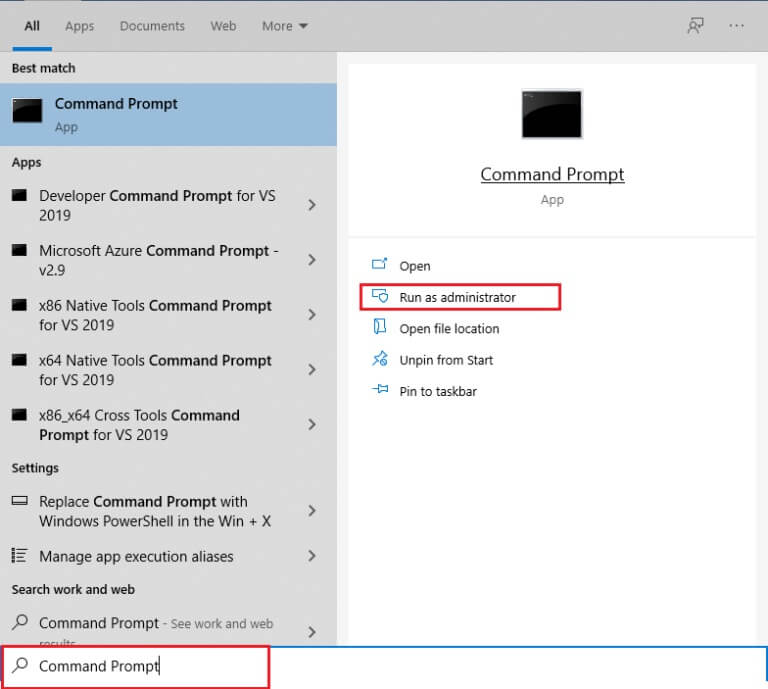
2. Skriv nu følgende kommandoer én efter én i kommandovinduet, og tryk på Indtast Efter hver ordre.
ipconfig / flushdns ipconfig / registerdns ipconfig / release ipconfig / renew netsh winsock reset
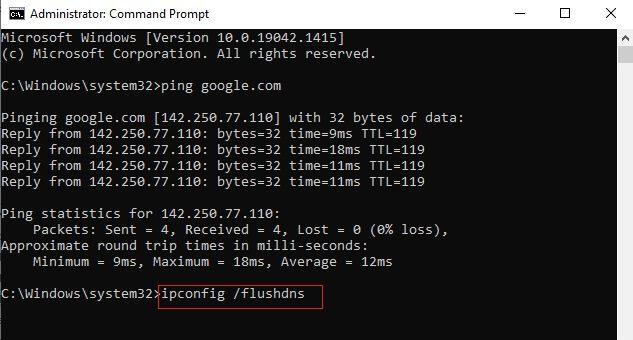
3. Vent til sidst på, at kommandoerne udføres, og genstart computeren.
Kontroller, om du har rettet fejl 1053: Tjenesten reagerede ikke rettidigt på start- eller kontrolanmodningen.
Metode 6: Skift app-ejerskab
Dette er et sjældent tilfælde, hvor du kan støde på fejl 1053: Tjenesten svarede ikke rettidigt på start- eller kontrolanmodningen, når du ikke har det rette ejerskab af en bestemt applikation. Hvis du ikke har fuld forhøjet adgang til applikationen, kan du ikke læse et svar fra en tjeneste (et system) eller sende et svar til en tjeneste (et system). Dette bidrager til fejl 1053: Tjenesten svarede ikke. Du kan slippe af med fejlen ved at ændre ejerskabet af applikationen som følger.
1. Søg efter Ansøgning der forårsagede fejlen, og naviger til installationsplaceringen. Højreklik på fil/mappe og vælg Egenskaber.
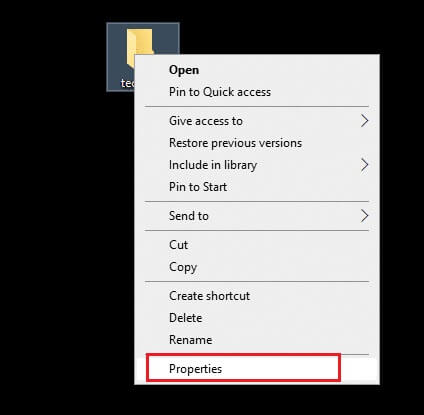
2. Skift nu til fanen "Sikkerhed" og vælg mulighed "Avancerede indstillinger" Som vist nedenfor.
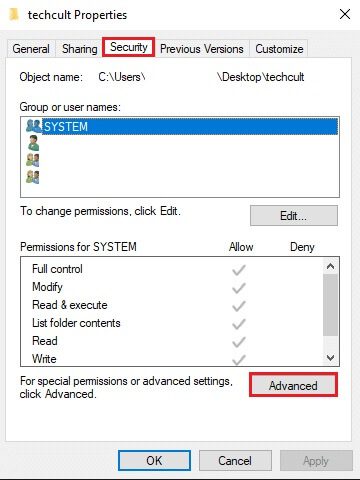
3. Klik nu på en mulighed Lave om Som vist.
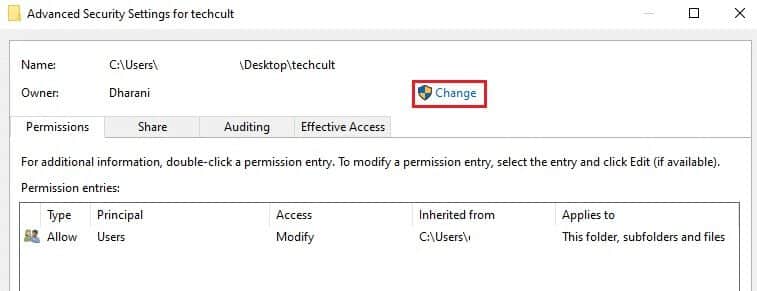
4. Indtast nu brugerkontonavnet i feltet Indtast det objektnavn, der skal vælges, og vælg indstillingen Kontroller navne, som er fremhævet. Når du har fundet din konto, skal du klikke på "OKAY".
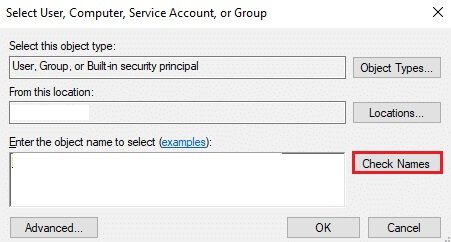
Varsel: Hvis du ikke kan finde dit kontonavn på listen, skal du vælge det manuelt fra listen over brugergrupper. For at gøre dette skal du klikke på Avanceret efterfulgt af Find nu. Vælg derefter din konto på listen, og klik på OK.
5. Markér nu følgende felter i det forrige vindue, og klik på: Ansøg >> OK for at gemme ændringerne.
- Ejerudskiftning i undercontainere og objekter
- Erstat alle tilladelsesposter for underordnede objekter med arvelige tilladelsesposter fra dette objekt.
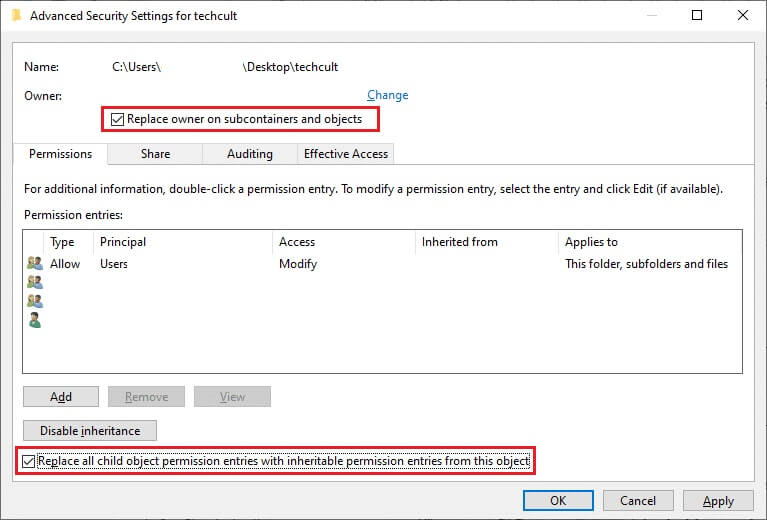
6. Klik på "Ja" At følge Windows Sikkerhedshåndtering.
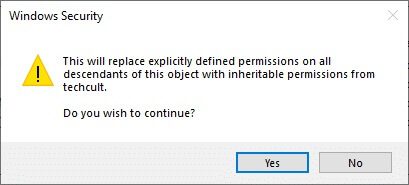
7. Klik igen på "OKAY" Følges som vist.
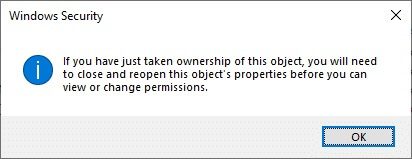
8. Luk det aktuelle vindue, og gå til vinduet Egenskaber. I fanen "Sikkerhed" Klik på indstillingen "Avancerede indstillinger" Som vist.
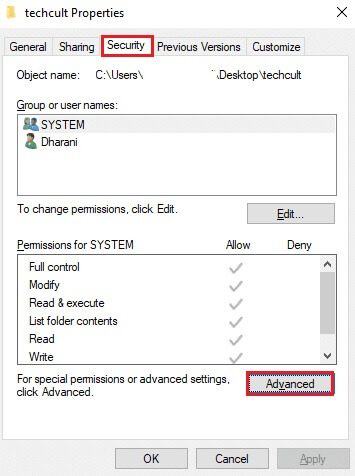
9. Klik på fanen Tilladelser her tilføjelse Som vist.
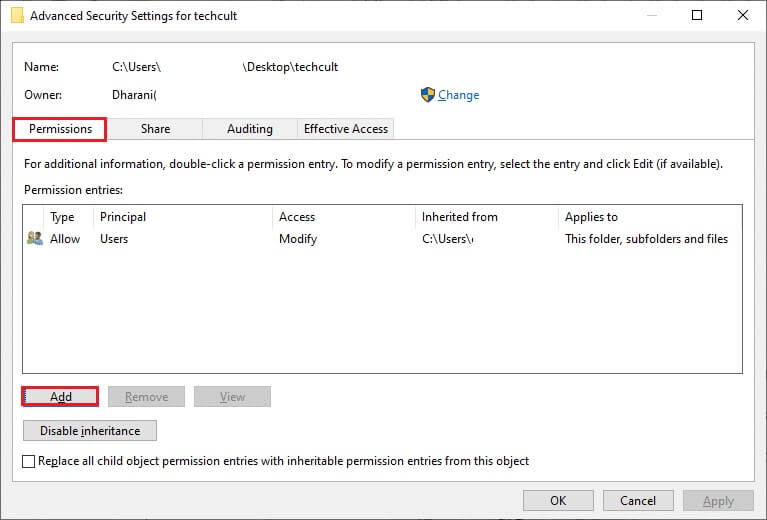
10. Klik i det næste vindue Angiv en leder Som vist.
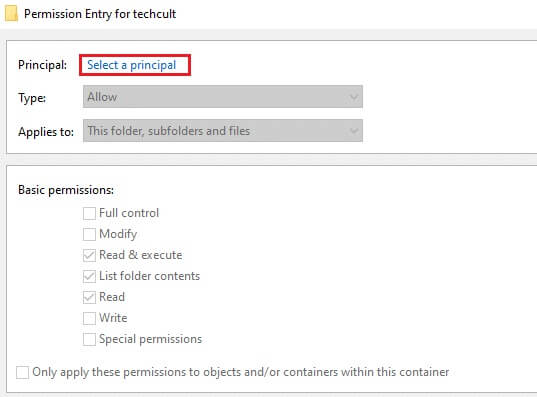
11. Indtast nu brugerkontonavnet i feltet Indtast objektnavn, der skal vælges, og vælg indstillingen Kontroller navne, som du gjorde tidligere, og klik på "OKAY".
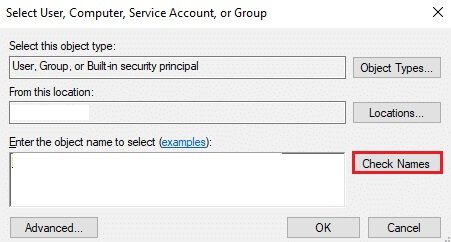
12. Markér nu alle felterne under Grundlæggende tilladelser Som vist og klik OKAY.
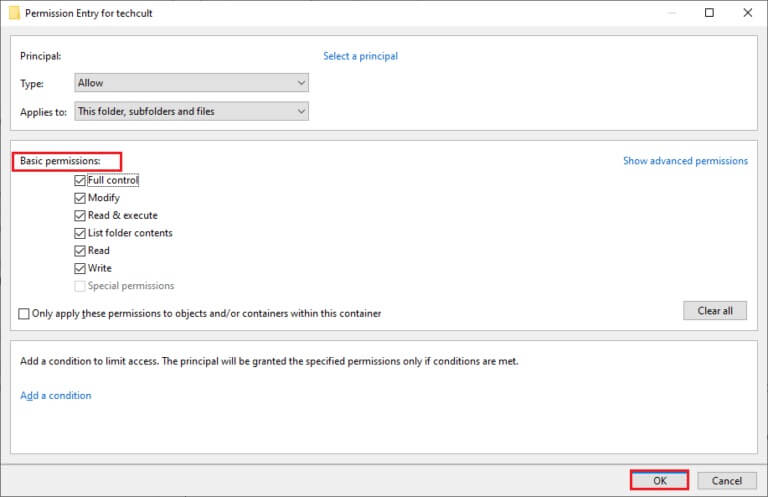
13. Markér nu feltet Erstat alle tilladelsesposter for underordnede objekter med arvelige tilladelsesposter fra dette objekt i det forrige vindue.
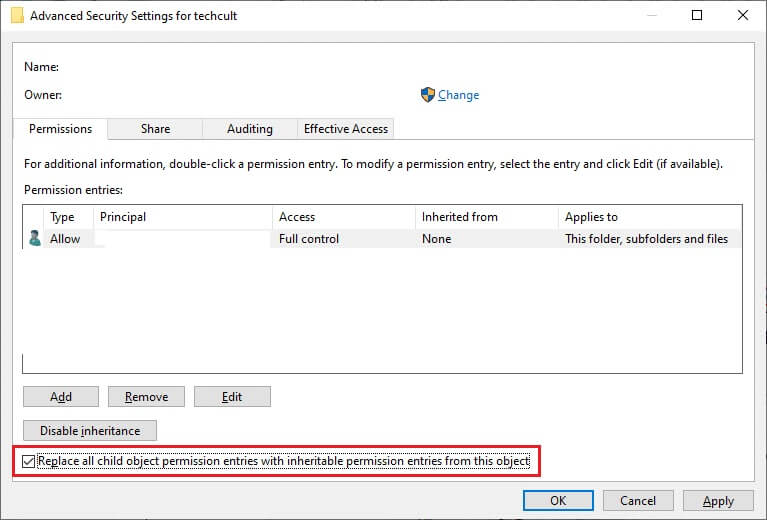
14. Klik på Anvend > OK For at gemme ændringer og lukke Alle vinduer ، Og genstart computeren.
Tjek om dette løser servicefejl 1053 for dig.
Metode 7: Opdater Windows
Installation af nye opdateringer vil hjælpe med at rette fejl i dit system. Sørg derfor altid for, at dit system kører den nyeste version. Ellers vil filerne i dit system ikke være kompatible med servicefilerne, hvilket fører til fejl 1053: Tjenesten svarede ikke. Følg nedenstående trin for at opdatere Windows til den nyeste version.
1. Tryk på Windows-tast + I Samtidig med at løbe Indstillinger.
2. Klik på Opdaterings- og sikkerhedsboks , som vist.
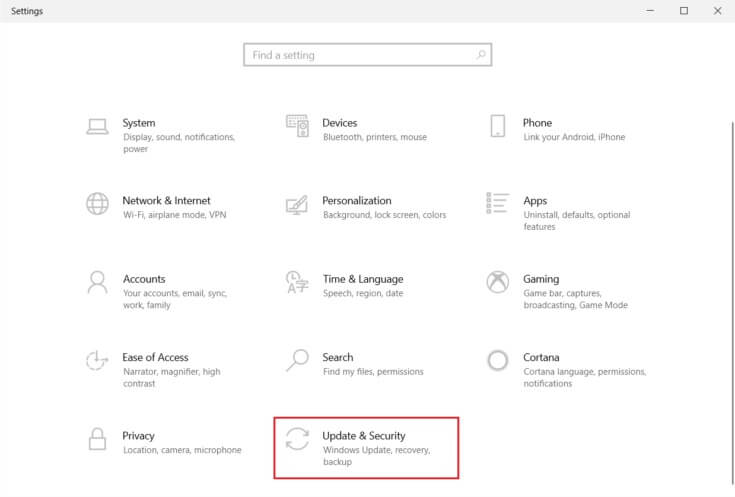
3. i Fanen Windows Update , Klik Knappen Tjek efter opdateringer.
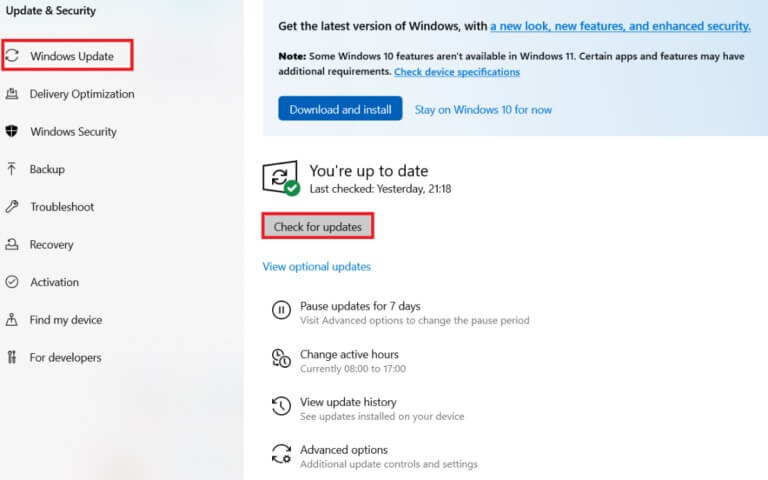
4 a. Hvis tilgængelig Ny opdatering , Klik INSTALLER NU Følg instruktionerne for at opdatere.
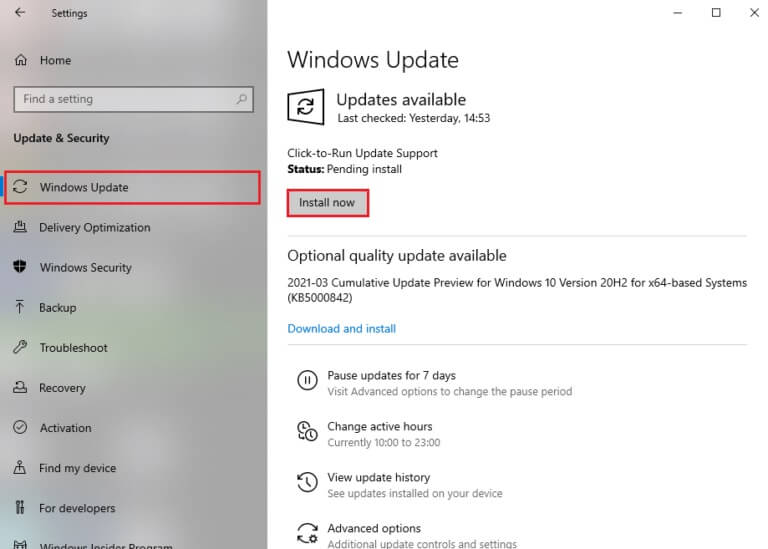
4b. Ellers, hvis Windows opdateret , det vil vise dig Opdateret besked.
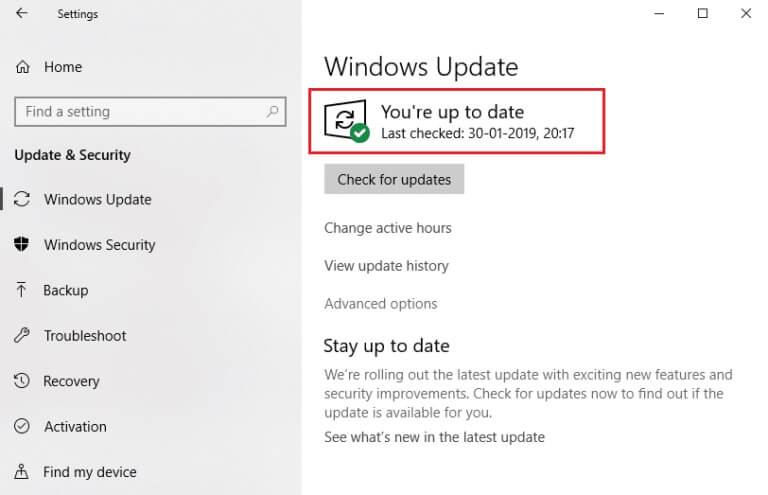
Metode 8: Geninstaller apps
Den sidste udvej for at løse problemet er at geninstallere det specifikke program, der forårsager fejl 1053. Hvis du dog har installeret tredjepartsprogrammer ud over dem fra MS Store, er der en mulighed for, at manglende eller beskadigede komponenter kan forårsage det førnævnte problem. Derfor bliver din anmodning om de tilsvarende Windows-tjenester muligvis ikke besvaret. Afinstaller derfor programmet fra din computer og download den nyeste version fra dets officielle hjemmeside igen.
1. Tænd Kør dialogboksen Og skriv appwiz. cpl. Klik derefter på "OKAY".
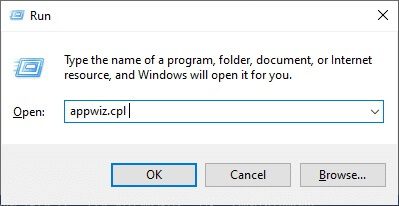
2. Find dit program i vinduet Programmer og funktioner.
3. Klik nu Ansøgning og vælg en mulighed afinstallere.
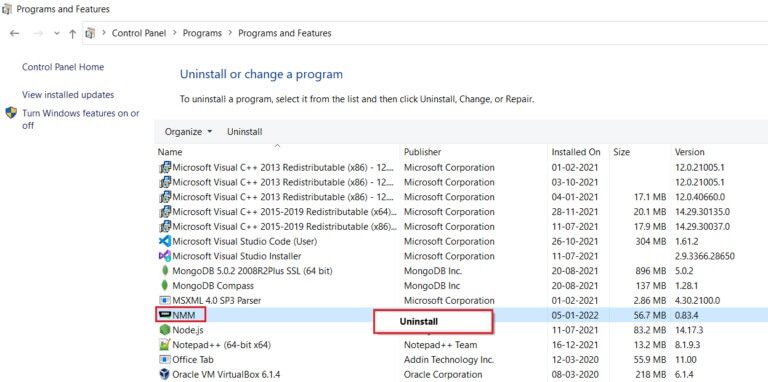
4. Bekræft nu prompten Er du sikker på, at du vil afinstallere appen? ved at klikke på "Ja".
5. Rejs dig op Ved at genstarte computeren Når du har gennemført alle ovenstående trin, skal du geninstallere appen fra dens officielle hjemmeside og kontrollere, om problemet er løst.
Vi håber, at denne vejledning var nyttig, og at du var i stand til at rette Servicefejl 1053 på Windows 10. Fortæl os, hvilken metode der fungerede bedst for dig. Hvis du har spørgsmål eller forslag til denne artikel, er du velkommen til at efterlade dem i kommentarfeltet.